Poravnavanje datoteke sinkronizacije izvan sinkronizacije s videozapisompostaje frustrirajuće zamorno kada ne pronađete titlove i FPS videozapisa koji bi bili međusobno kompatibilni. U takvom slučaju možete koristiti specifične opcije ugrađenih titlova za VLC da biste povećali / smanjili brzinu titlova ili dodijelili pozitivnu ili negativnu vrijednost unaprijed titlova preko videa opciju da biste privremeno sinkronizirali titlove s videozapisom. Ali ovaj način sinkroniziranja titlova poprilično je iscrpljujuć i često zahtjeva puno vremena.
VisualSubSync posebno je dizajniran za identificiranje ieliminirati sve takve probleme s podnaslovom radi sinkronizacije s pripadajućom video datotekom. Za razliku od ostalih alata koji sinkroniziraju i popravljaju titlove, on koristi audio signale za prikaz i reprodukciju video datoteka putem okvira titlova; možete dodati titlove u odabrani okvir, izbrisati postojeći podnaslov, postaviti vrijeme podnaslova i izbrisati promjenu scene. Naći ćete brojne druge mogućnosti koje pomažu u popravljanju titlova videozapisa.
Uz to, generira detaljan podnaslovizvješće o pogrešci radi prepoznavanja problema s vremenom prikazivanja titlova, preklapanjem podnaslova na sceni i drugim sličnim nepodudarnostima koje uzrokuju probleme sa sinkronizacijom titlova. Nakon pokretanja aplikacije, morate stvoriti novi projekt iz izbornika File. Prozoru novog projekta potrebno je specificirati video datoteku kako biste izvukli WAV / Peak datoteku iz videozapisa za stvaranje valnih oblika i otkrivanje pridružene datoteke s titlovima.

Nakon što odredite videozapis, kliknite IzdvojiWAV / Peak datoteku ili Stvorite novi projekt iz videozapisa kako biste ga izvukli i stvorili valne oblike. Vrijeme potrebno za izdvajanje WAV datoteke iz videa ovisi o kvaliteti i veličini ugrađenog audio zapisa. Nakon što je postupak završen, postavit će vam glavni ekran sa titlovima u donjem oknu i oknu oblika na glavnom prozoru. Prema zadanim postavkama ne prikazuje ugrađeni medijski uređaj, ali možete kliknuti gumb poput uređaja za reprodukciju pored gumba za zumiranje da biste ga otkrili.
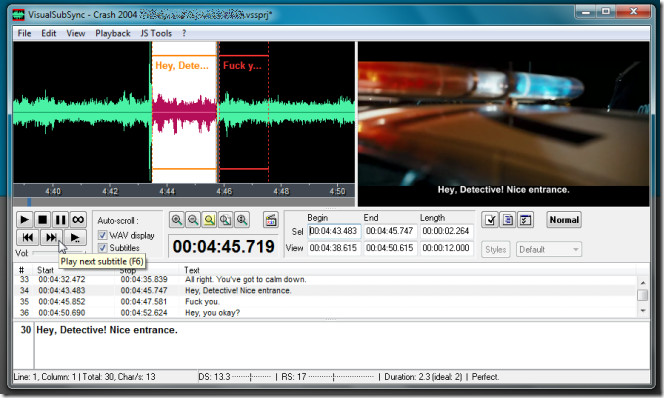
To bifurcira datoteku s titlovima u vremenske odvoje,omogućujući vam lako reprodukciju videozapisa i provjeru oblika vala odabranim vremenskim mjestima za titlove. Na primjer, ako vam se čini da neki vremenski odsjeci nisu usklađeni s videozapisom, dvaput kliknite vremenski otvori za reprodukciju videozapisa s tražene točke. Automatski će se kretati po valnim oblicima i videozapisima do odabranih vremenskih odlika titlova kako bi popravio vrijeme početka i završetka titlova.
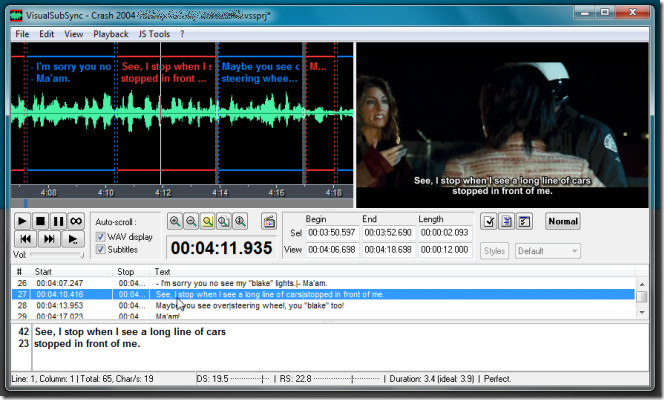
Ispod glavnog prozora možete igratisvaki vremenski interval podnaslova za provjeru sinkronizacije s videozapisom. Samo kliknite Reproduciraj sljedeći titl ili pritisnite tipku F6 za prelazak na sljedeći titl u datoteci s titlovima. Ulazni okviri Početak i dužina omogućuju vam postavljanje vremena titlova. Gumb za zumiranje smanjuje i zumira valne oblike da biste pobliže pogledali gdje se dijalog u određenom dijelu videozapisa započinje i završava, tako da možete lako uskladiti početnu i krajnju točku podnaslova s videozapisom.
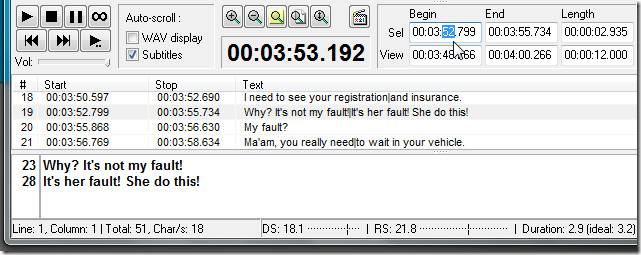
Možda najkorisnija značajka VisualSubSyn-aje otkrivanje pogreške To generira izvješće o pogrešci datoteke s titlovima za pridružene video datoteke kako bi se obavijestilo o preklapanju titlova, vremenskim intervalima na kojima su podnaslovi predugi ili imaju više redaka, dijelove datoteke titlova gdje broj znakova premašuje vremenski interval. Postavke provjere pogreške u podnaslovima mogu se konfigurirati iz postavki.
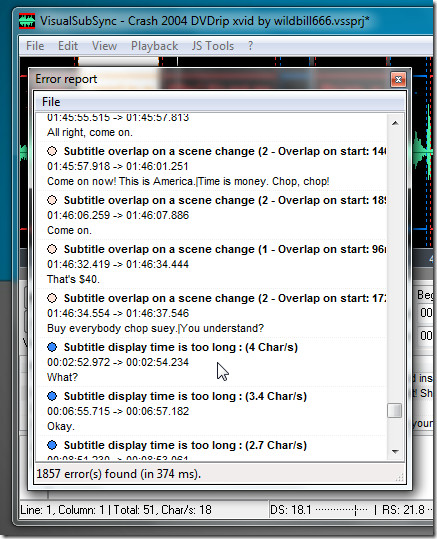
Postavkama se može pristupiti pokraj Normali gumb za prikaz načina Timing. Osim provjere pogrešaka, omogućava vam promjenu zadanih postavki za uređivanje titlova, konfiguriranje kombinacija tipki za prečace, odabir zadanog fonta popisa titlova, prebacivanje izmjena titlova u načinu uključivanja i isključivanja i bitno podešavanje zaslonom oblika. Ne zaboravite spremiti svoj projekt nakon što izmijenite datoteku sa titlovima; sprema projektne datoteke u svom vlasničkom formatu VSSPRJ.
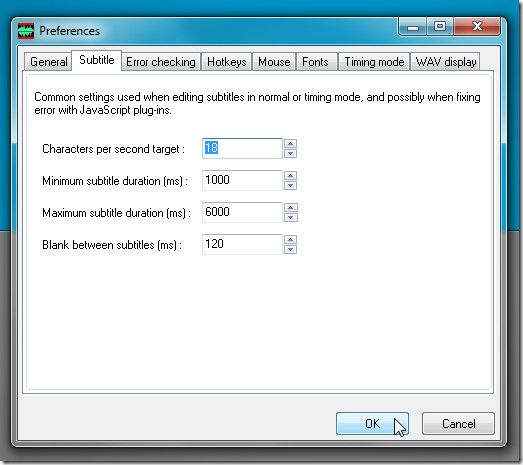
VisualSubSync uključuje mnoštvo značajki zaprepoznati i riješiti probleme sa sinkronizacijom podnaslova. Ako vam je teško sinkronizirati SRT, SSA / ASS datoteke s njihovim video datotekama, uvezite ih u VisualSubSync kako biste uskladili vrijeme titlova s videozapisom. Radi na Windows XP, Windows Vista i Windows 7.
Preuzmite VisualSubSync













komentari